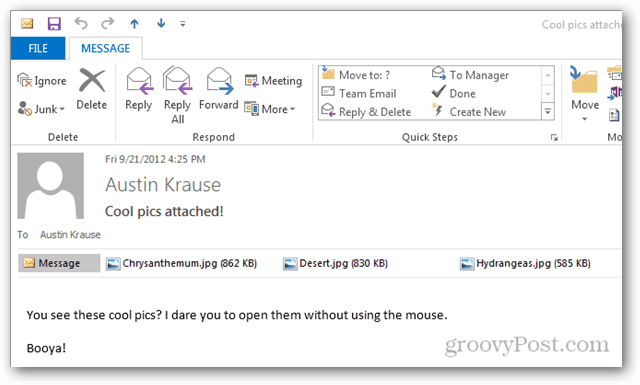Włącz ukryty kalendarz, zegar i spartan w systemie Windows 10
Microsoft System Windows 10 / / March 17, 2020
Najnowsza wersja systemu Windows 10 zawiera wiele nowych funkcji, ustawień i wyglądu. Jeśli to Ci nie wystarcza, oto jak włączyć jeszcze kilka rzeczy.
Jeśli testujesz najnowsza wersja systemu Windows 10 - 9926, wiesz, że jest już mnóstwo nowych funkcji i opcji. Jeśli nowe rzeczy, takie jak Cortana, Centrum akcji, Eksplorator plików i przeprojektowanie ikon nie są dla Ciebie wystarczające, oto jak włączyć nową funkcję kalendarza i zegara oraz podgląd nowych zalet przeglądarki Spartan za pośrednictwem IE.
Uwaga: Wymaga to ulepszenia rejestru, a ponieważ jest to podgląd techniczny i nie masz go zainstalowanego na komputerze produkcyjnym, równie dobrze możesz się dobrze bawić.
Ukryty kalendarz i zegar systemu Windows 10
Dodanie tej funkcji wymaga łatwego dostosowania rejestru. Zacznij od przejścia do HKEY_LOCAL_MACHINE \ Software \ Microsoft \ Windows \ CurrentVersion \ ImmersiveShell i utwórz nowy DWORD (32-bit).
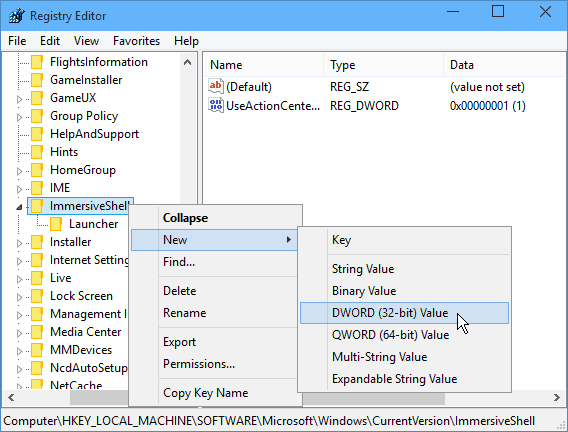
Nazwij to UseWin32ClockExperience jak pokazano poniżej, a następnie zamknij Edytor rejestru.
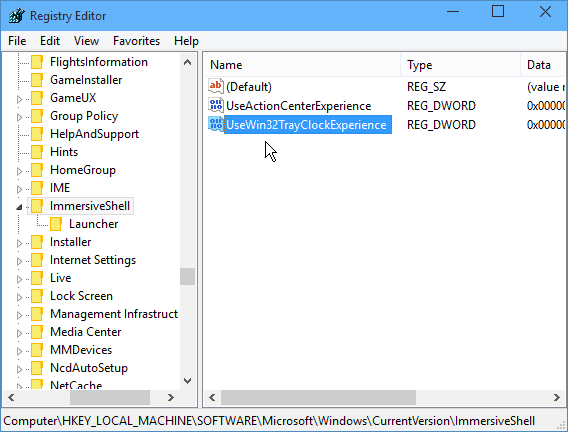
Teraz wystarczy kliknąć zegar na pasku zadań, a zobaczysz nowy widok kalendarza - ponowne uruchomienie nie jest wymagane. Możesz także kliknąć Dodatkowe zegary i pobierz aplikację Alarmy.
To wszystko. Ta funkcja nie jest jeszcze w pełni funkcjonalna, ale nadal pozwala zobaczyć więcej nadchodzących.
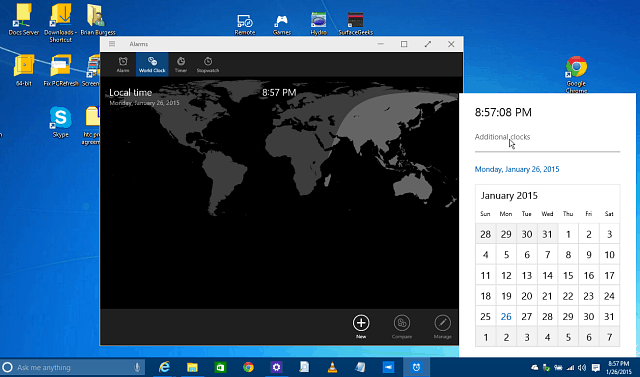
Włącz silnik krawędziowy Spartan Browser
Microsoft ogłosił nową przeglądarkę w systemie Windows 10, która jest obecnie nazywana Projekt Spartan. Będzie to nowa, usprawniona wersja przeglądarki internetowej zaprojektowanej do pracy w całej rodzinie urządzeń z systemem Windows 10. Prawdziwy podgląd tego, jak powinien wyglądać, pokazano na poniższym obrazku.
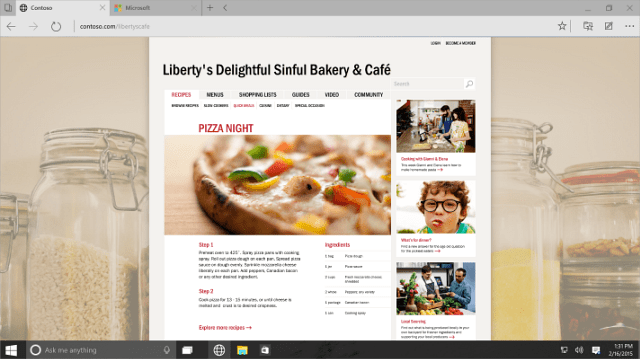
Ale jeśli chcesz dowiedzieć się, w jaki sposób poprawi on szybkość przeglądarki IE, możesz włączyć tryb eksperymentalny.
Aby to zrobić, uruchom IE i rodzaj:about: flags w pasku adresu i naciśnij Enter. Następnie zaznacz opcję Włączone w sekcji Włącz eksperymentalne funkcje platformy internetowej. Ponadto, jeśli włączysz Custom User Agent, oszukuje strony internetowe, które potrzebują IE, do korzystania z silnika Spartan Edge.
Ta sztuczka nie zmieni wyglądu IE na nowy wygląd przeglądarki, ale jest ważna dla programistów i powinna przynieść nieco poprawę prędkości w stosunku do istniejącego silnika IE.
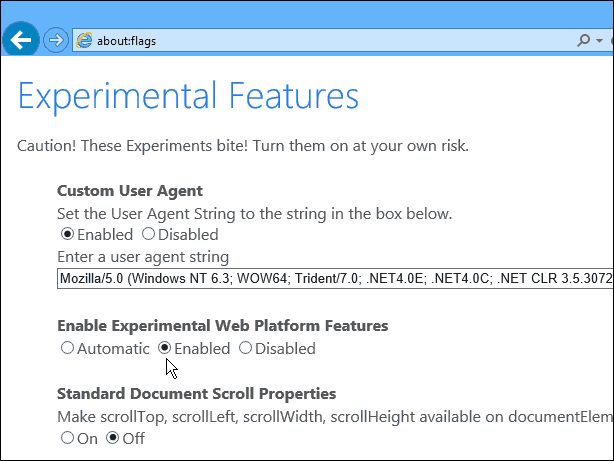
Jeśli nie masz ochoty uruchamiać technicznych wersji systemu Windows 10, możesz śledzić jego ciągłą ewolucję, dołączając Forum Windows 10.